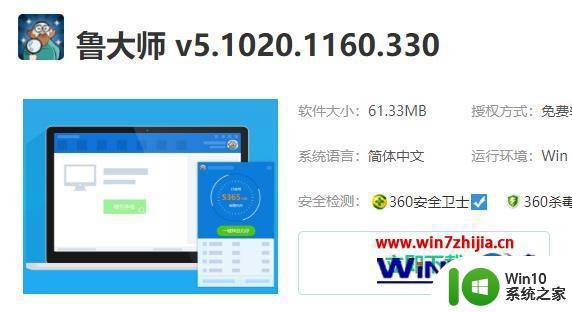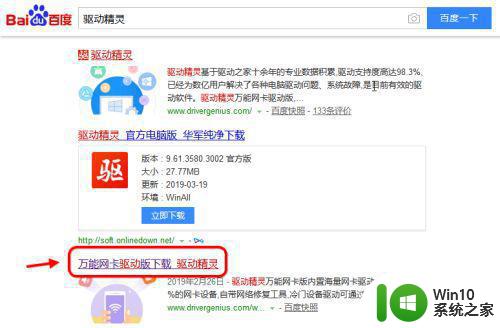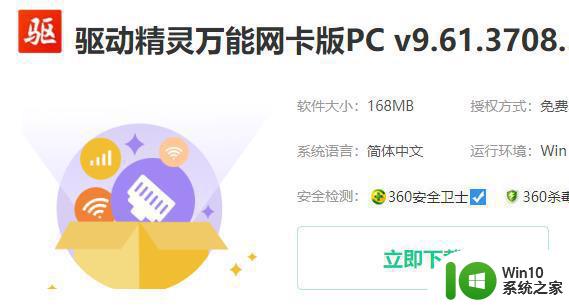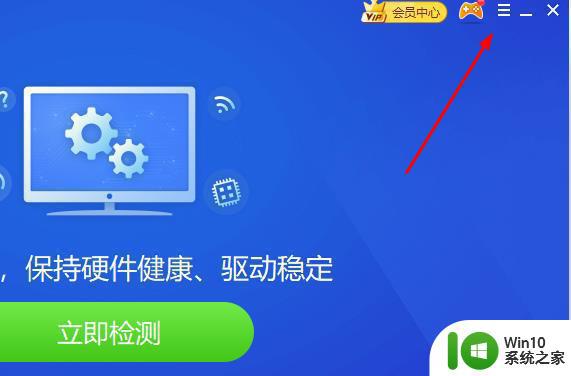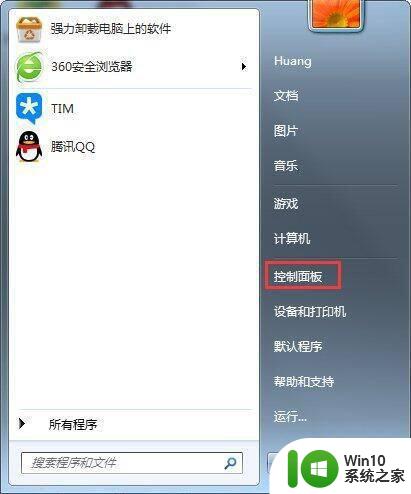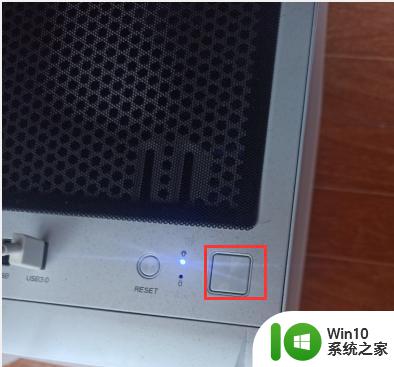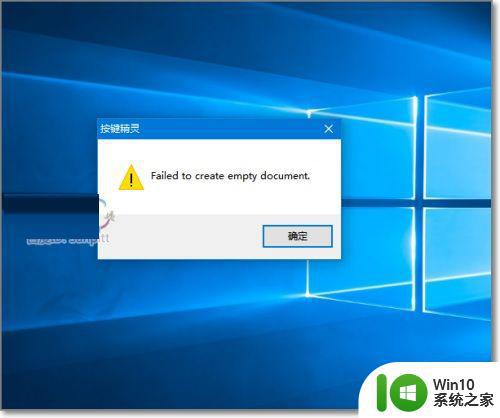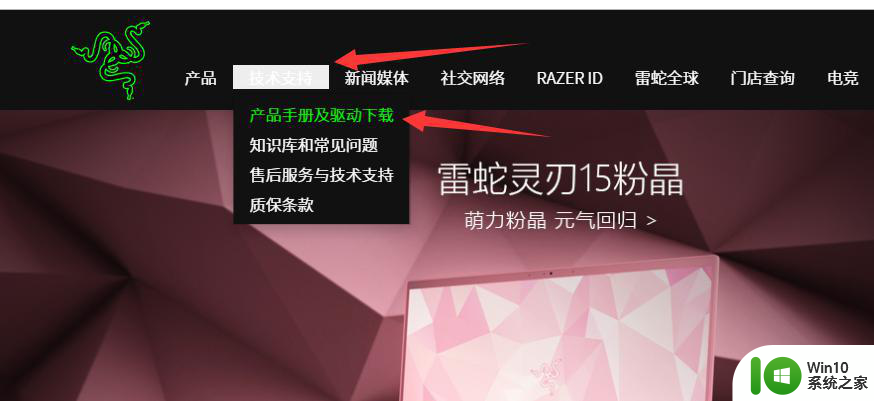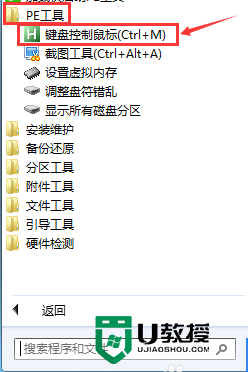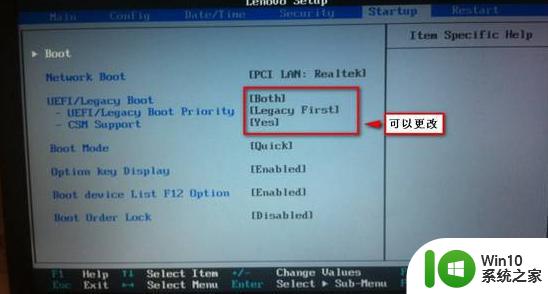安装完w7系统打开驱动精灵后鼠标就不能动了的解决方法 驱动精灵导致鼠标失灵怎么办
更新时间:2025-01-17 17:36:29作者:yang
在安装完Windows 7系统后,有时候会遇到打开驱动精灵后鼠标失灵的情况,这种问题往往让人十分苦恼,因为无法操作鼠标会严重影响电脑的正常使用。但是不用担心,只要按照正确的方法进行处理,就能很快解决这个问题。接下来我们将介绍一些解决驱动精灵导致鼠标失灵的方法,希望能帮助到遇到类似问题的用户。

具体内容如下:
驱动精灵启动鼠标不动:
答:这是最新版的驱动精灵的bug。
这样的情况和电脑没有关系,是软件版本更新后造成的bug。
1、启动驱动精灵后,尝试拔出鼠标的USB接口,然后重新插入连接。
鼠标即可继续恢复正常使用。
2、强制重启电脑,重启时拔掉鼠标usb插口。
开机后再次插入连接即可。
以上就是安装完w7系统打开驱动精灵后鼠标就不能动了的解决方法的全部内容,碰到同样情况的朋友们赶紧参照小编的方法来处理吧,希望能够对大家有所帮助。